Khi khởi động máy tính, bạn có thể bất ngờ thấy thông báo “Đã xảy ra lỗi I/O không mong muốn. Mã lỗi: 0xc00000e9” hiện ra ngay trước khi vào màn hình đăng nhập – Một dấu hiệu cho thấy Windows Boot Manager đang gặp sự cố. Tuy nhiên, bạn không cần quá lo lắng, cách sửa lỗi 0xc00000e9 cũng khá đơn giản nếu bạn tìm được nguyên nhân chuẩn xác. Tìm hiểu ngay qua bài viết sau đây nhé!
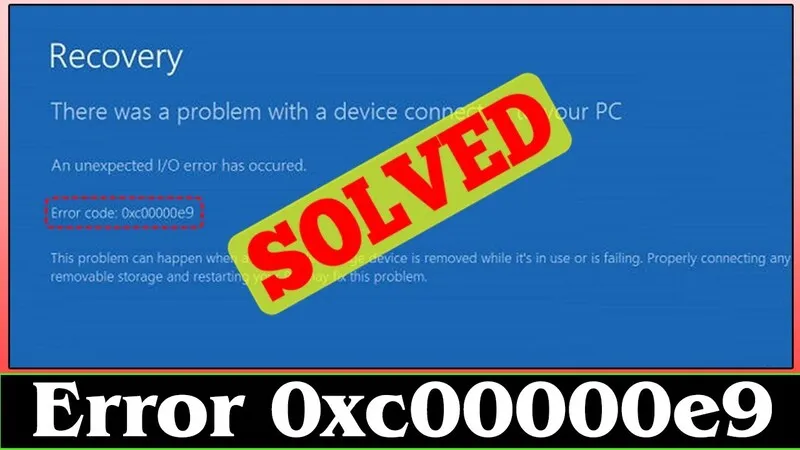
Nội dung bài viết
Lỗi 0xc00000e9 là lỗi gì?
Lỗi Windows 0xc00000e9 là một mã sự cố khởi động xuất hiện khi Windows Boot Manager không thể thiết lập giao tiếp ổn định với thiết bị lưu trữ. Nguyên nhân chủ yếu đến từ việc hệ thống phát hiện lỗi I/O bất thường, có thể do cáp dữ liệu bị lỏng, đầu nối hỏng, ổ cứng xuống cấp hoặc một số tệp cấu hình khởi động quan trọng như BCD bị thiếu hoặc hỏng.
Khi gặp phải lỗi này, máy tính sẽ dừng quá trình khởi động ngay trước màn hình đăng nhập và hiển thị thông báo “Đã xảy ra lỗi I/O không mong muốn. Mã lỗi: 0xc00000e9,” khiến Windows không thể nạp vào hệ điều hành.
Nguyên nhân chính có thể dẫn tới mã lỗi 0xc00000e9
Nhìn chung, lỗi 0xc00000e9 xảy ra do nhiều nguyên nhân khác nhau mà không phải người dùng nào cũng biết rõ. Để bạn dễ dàng hơn trong việc xử lý, dưới đây sẽ là chi tiết các nguyên nhân gây ra lỗi mà bạn không thể bỏ qua:
Kết nối thiết bị lưu trữ không ổn định: Đầu cáp SATA/USB lỏng hoặc hỏng, chân cắm bị oxy hóa, ổ cứng gắn ngoài ngắt kết nối không đúng cách.
Tệp hệ thống hoặc registry bị thiếu, hỏng: Một số tệp đăng ký khởi động (như BCD) hoặc các thành phần hệ thống quan trọng bị xóa nhầm, lỗi trong quá trình cài/ gỡ phần mềm.
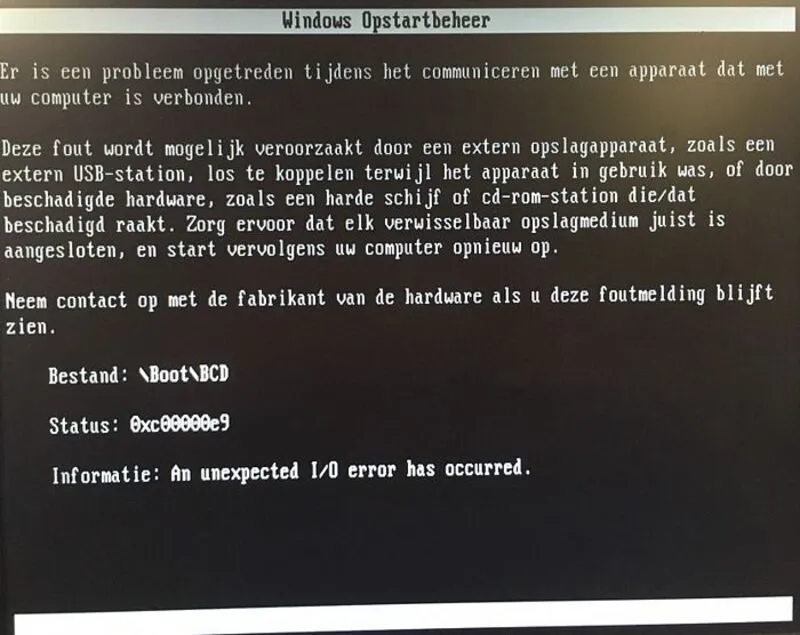
Trình điều khiển (driver) lỗi thời hoặc không tương thích: Driver của bộ điều khiển lưu trữ, chipset, USB… không được cập nhật hoặc phiên bản không phù hợp với Windows.
Sự cố phần cứng trên ổ cứng: Bản ghi MBR/ GPT bị hỏng, sector xấu trên đĩa, đầu đọc quay kém, ổ cứng đã có dấu hiệu xuống cấp.
Bản cập nhật Windows gặp lỗi: Quá trình update dở dang, file hệ thống chưa được vá đúng cách hoặc bản vá chứa lỗi.
Virus, phần mềm độc hại tấn công: Mã độc can thiệp làm hỏng registry, xóa file hệ thống hoặc chiếm quyền truy cập thiết bị lưu trữ.

Hướng dẫn 6 cách sửa lỗi 0xc00000e9 chi tiết
Kiểm tra khả năng tương thích và tình trạng phần cứng
Trước hết, cách sửa lỗi 0xc00000e9 là hãy đảm bảo mọi thành phần phần cứng trên máy tính xách tay (ổ cứng, cáp kết nối SATA/USB, thanh RAM, v.v.) đều tương thích với phiên bản Windows bạn đang sử dụng và được cắm chặt, không có dấu hiệu hư hỏng. Bạn có thể:
- Vào trang chủ của nhà sản xuất để đối chiếu danh sách thiết bị hỗ trợ với Windows 10/8/7.
- Tháo các linh kiện di động (ổ cứng ngoài, USB, thẻ nhớ…) và khởi động lại máy để loại trừ nguyên nhân do thiết bị gắn ngoài.
- Dùng công cụ tích hợp (ví dụ, Windows Memory Diagnostic) hoặc phần mềm kiểm tra ổ cứng (CrystalDiskInfo, SeaTools…) để kiểm tra bad sector, nhiệt độ, tình trạng SMART.
Nếu phát hiện linh kiện lỗi hoặc không tương thích, hãy thay thế hoặc kết nối lại cho chắc chắn, sau đó khởi động lại để kiểm tra lỗi 0xc00000e9 có còn xuất hiện không.

Chạy SFC và DISM để sửa lỗi tệp hệ thống
Khi mã lỗi 0xc00000e9 phát sinh do một số tệp hệ thống (như BCD, registry…) bị thiếu hoặc hỏng, bạn có thể sử dụng hai công cụ tích hợp sẵn của Windows là SFC (System File Checker) và DISM (Deployment Image Servicing and Management) để thay thế, khôi phục những tệp đó.
Bước 1: Khởi động vào WinRE: Tắt nguồn rồi bật lại máy. Khi Windows khởi động không thành công hai lần liên tiếp, hệ thống sẽ tự động chuyển vào môi trường WinRE (Windows Recovery Environment).
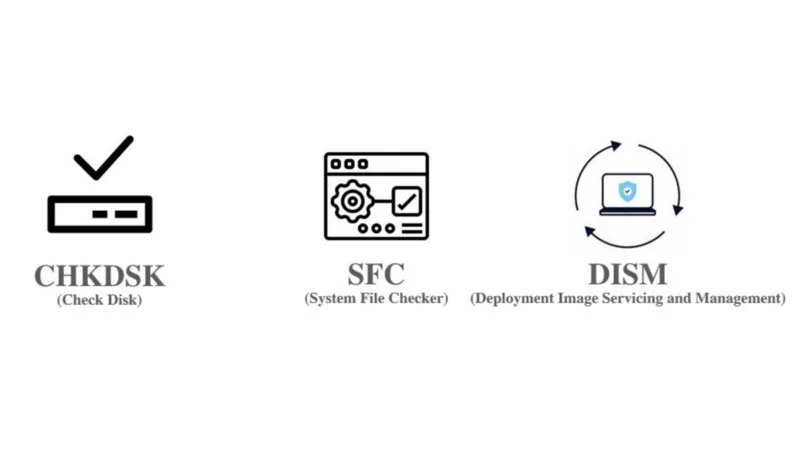
Bước 2: Mở Command Prompt: Trong WinRE, chọn “Khắc phục sự cố” → “Tùy chọn nâng cao” → “Dấu nhắc lệnh”.
Bước 3: Chạy System File Checker: Tại cửa sổ Command Prompt, nhập: sfc /scannow. Nhấn Enter và chờ cho đến khi tiến trình quét và sửa chữa hoàn thành. Nếu SFC tìm thấy và khôi phục thành công tệp hỏng, hãy khởi động lại máy và kiểm tra xem lỗi đã biến mất chưa.
Bước 4: Chạy DISM nếu SFC không khắc phục hết: Trong trường hợp SFC không sửa được một số tệp, tiếp tục sử dụng DISM để quét và phục hồi hình ảnh hệ điều hành. Nhập lần lượt hai lệnh sau, mỗi lệnh xong bạn đều nhấn Enter và chờ hoàn tất:
DISM.exe /Online /Cleanup-Image /ScanHealth
DISM.exe /Online /Cleanup-Image /RestoreHealth
Lệnh /ScanHealth kiểm tra tình trạng hư hỏng, còn /RestoreHealth sẽ tự động tải về và thay thế các tệp bị lỗi (yêu cầu có kết nối Internet nếu cần).
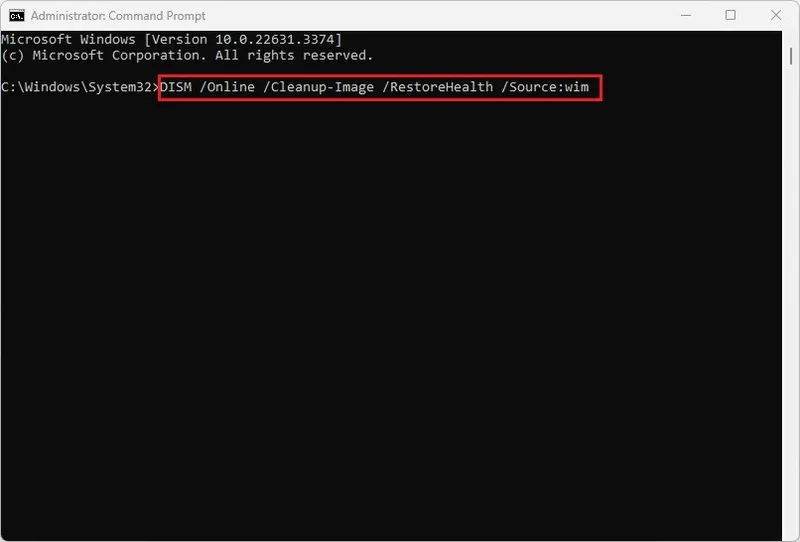
Bước 5: Kết thúc và kiểm tra lại: Khi cả hai công cụ đã chạy xong, đóng cửa sổ Command Prompt, khởi động lại máy bình thường. Nếu lỗi 0xc00000e9 không còn xuất hiện, bạn đã khắc phục thành công nguyên nhân do tệp hệ thống.
Với phương pháp này, hầu hết các sự cố liên quan đến tệp khởi động BCD hoặc registry bị hỏng sẽ được giải quyết hiệu quả. Nếu lỗi vẫn tiếp diễn, bạn có thể chuyển sang các phương án kiểm tra phần cứng hoặc cập nhật driver ở các phương pháp sau.
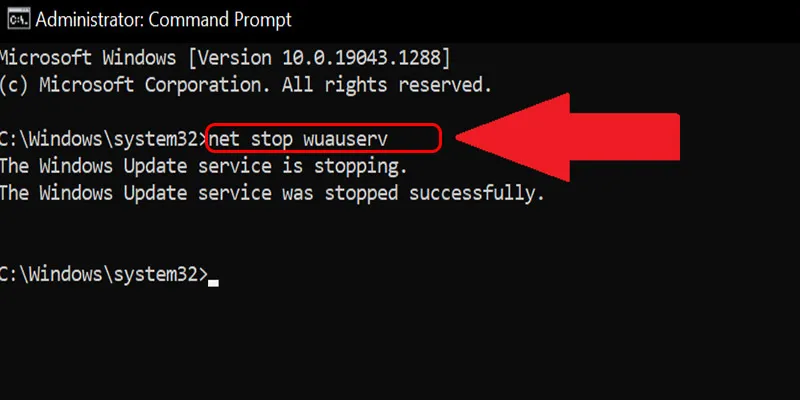
Gỡ cài đặt bản cập nhật Windows không tương thích
Trong một số trường hợp, lỗi 0xc00000e9 có thể bắt nguồn từ các bản cập nhật Windows gây xung đột hoặc không tương thích với hệ thống. Nếu nghi ngờ bản cập nhật là nguyên nhân, bạn có thể gỡ bỏ nó bằng cách truy cập Chế độ an toàn.
Dưới đây là các bước thực hiện:
Bước 1: Truy cập Windows Recovery Environment (WinRE): Sau hai lần khởi động thất bại liên tiếp, hệ thống sẽ tự động vào WinRE.
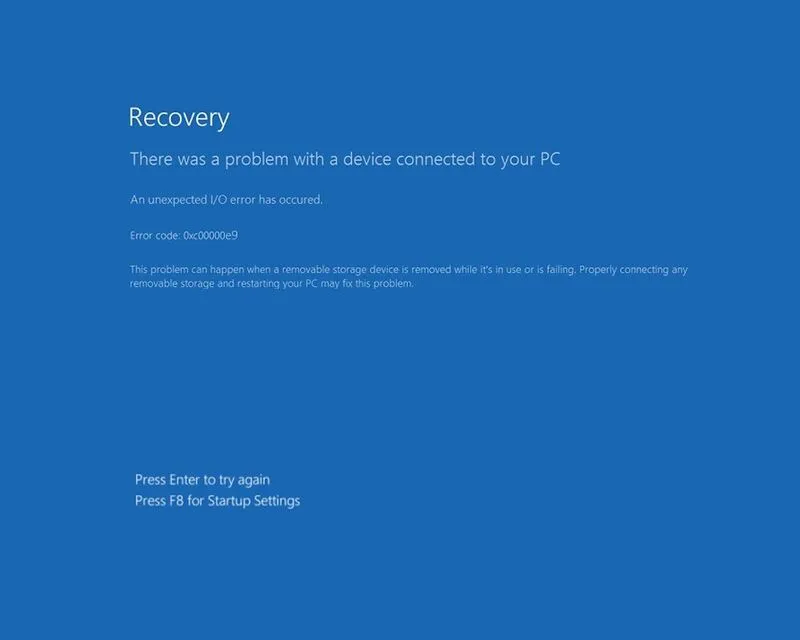
Bước 2: Chọn Khắc phục sự cố > Tùy chọn nâng cao > Cài đặt khởi động.
Bước 3: Khởi động Chế độ an toàn với mạng: Nhấn phím F5 để chọn “Bật Chế độ an toàn với mạng” và đợi hệ thống khởi động vào chế độ này.
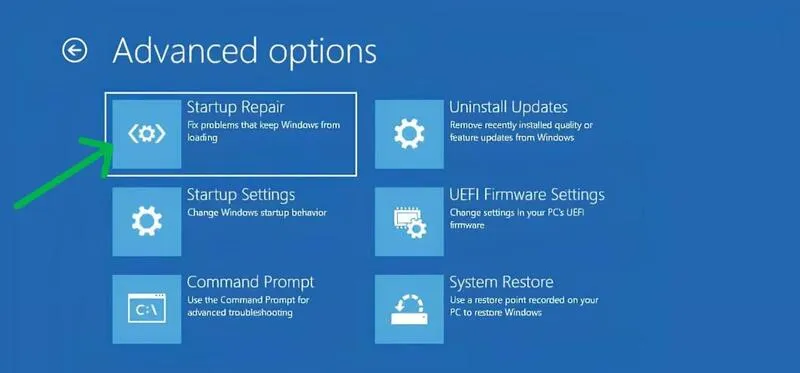
Bước 4: Mở File Explorer: Nhấn chuột phải vào PC này và chọn Thuộc tính.
Bước 5: Truy cập trình quản lý chương trình: Nhấp vào liên kết Trang chủ bảng điều khiển ở góc trên bên trái cửa sổ, sau đó chọn Chương trình và Tính năng.
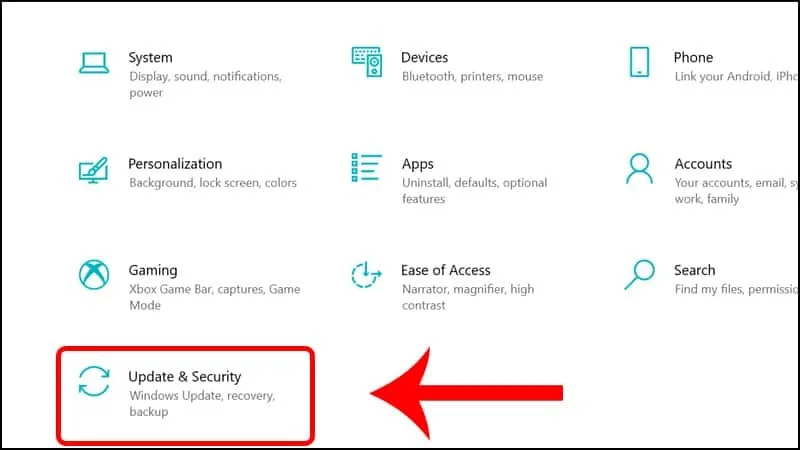
Bước 6: Xem các bản cập nhật đã cài đặt: Trong cửa sổ tiếp theo, nhấn vào Xem các bản cập nhật đã cài đặt.
Bước 7: Gỡ cài đặt bản cập nhật có vấn đề: Tìm và nhấn chuột phải vào bản cập nhật nghi ngờ gây lỗi, sau đó chọn Gỡ cài đặt.
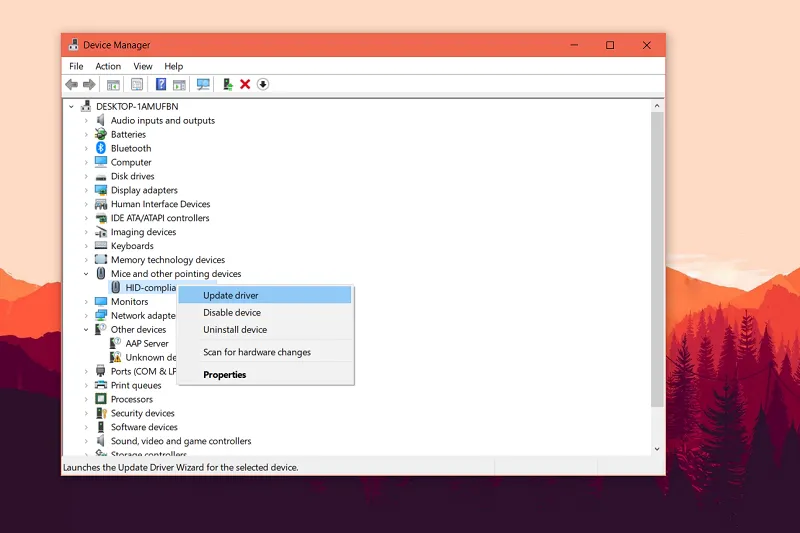
Sau khi hoàn tất, bạn nên khởi động lại máy để kiểm tra xem lỗi đã được khắc phục hay chưa.
Tham khảo bài viết: Sửa laptop Acer với 5 lỗi thường gặp nhất
Cập nhật trình điều khiển đĩa
Trình điều khiển thiết bị đóng vai trò là cầu nối giao tiếp giữa hệ điều hành và phần cứng. Nếu trình điều khiển ổ cứng không được cài đặt hoặc cập nhật đúng cách, thiết bị có thể hoạt động không ổn định và gây ra lỗi 0xc00000e9.
Bạn có thể cập nhật trình điều khiển đĩa theo hướng dẫn sau (áp dụng khi máy tính có thể khởi động vào Chế độ an toàn):
Bước 1: Mở Trình quản lý thiết bị. Nhấn tổ hợp Windows + X và chọn Trình quản lý thiết bị từ menu xuất hiện.
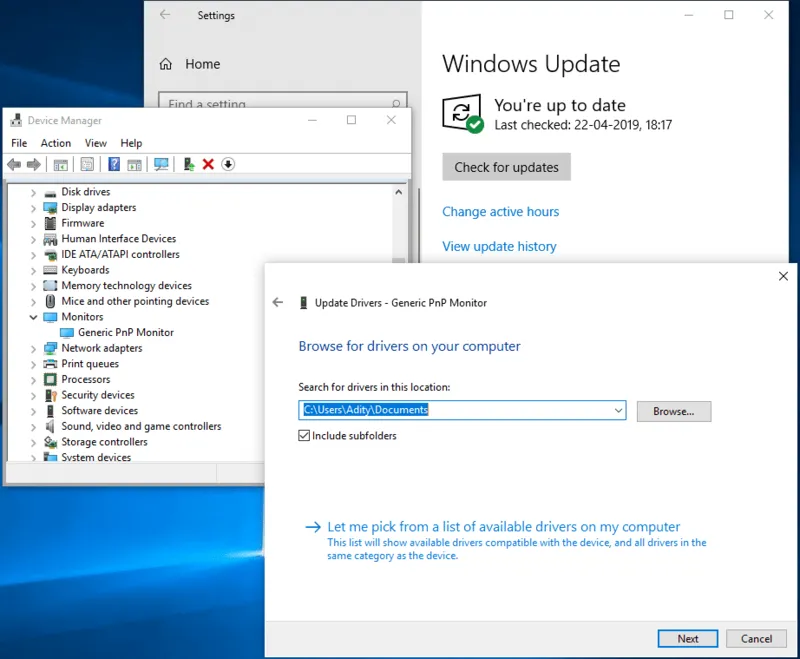
Bước 2: Cập nhật trình điều khiển ổ cứng. Trong cửa sổ Trình quản lý thiết bị, mở rộng mục Ổ đĩa. Nhấn chuột phải vào từng ổ cứng đang sử dụng và chọn Cập nhật trình điều khiển.
Bước 3: Tìm kiếm tự động trình điều khiển. Trong cửa sổ bật lên, chọn Tìm kiếm tự động phần mềm trình điều khiển đã cập nhật để Windows tự động tìm và cài đặt bản cập nhật mới nhất.
Sau khi cập nhật, bạn hãy khởi động lại máy tính để kiểm tra xem lỗi đã được giải quyết chưa.
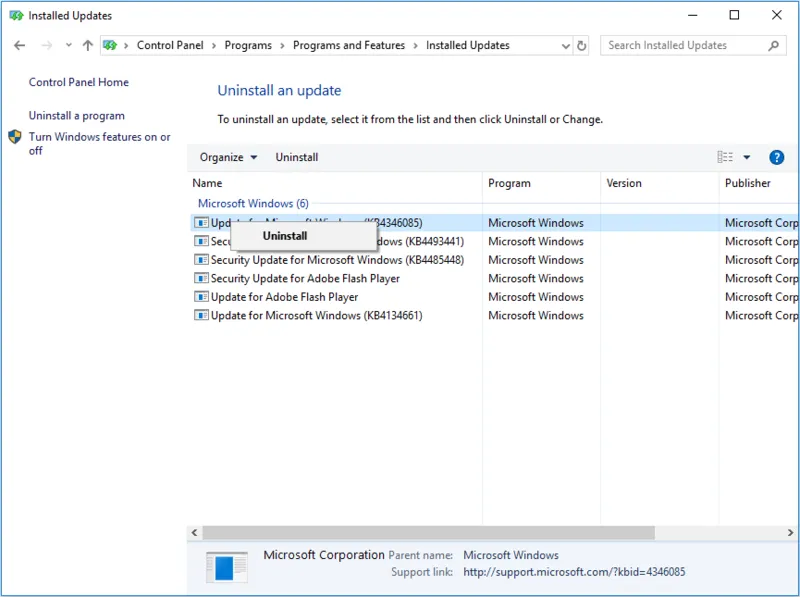
Kiểm tra sự cố ổ cứng
Nếu ổ cứng có lỗi hoặc xuất hiện các thành phần xấu, mã lỗi 0xc00000e9 có thể xảy ra trong Windows 10, 8 hoặc 7. Vì vậy, bạn nên kiểm tra lỗi ổ đĩa theo các bước sau:
Bước 1: Bật laptop của bạn, lắp đĩa DVD cài đặt Windows vào ổ đĩa, sau đó khởi động lại máy tính.
Bước 2: Khi được nhắc, chọn ngôn ngữ và khu vực, sau đó nhấn Sửa chữa máy tính của bạn.
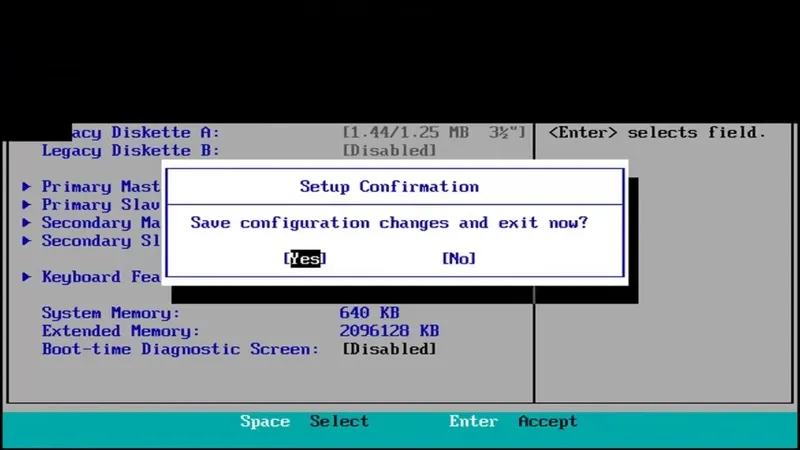
Bước 3:
- Nếu sử dụng phương tiện cài đặt Windows 10, Windows 8.1 hoặc Windows 8, chọn Khắc phục sự cố > Command Prompt.
- Nếu sử dụng phương tiện cài đặt Windows 7, trong màn hình Tùy chọn khôi phục hệ thống, chọn hệ điều hành Windows 7, nhấn Tiếp theo, sau đó chọn Command Prompt.
Bước 4: Trong cửa sổ Command Prompt, gõ lệnh sau và nhấn Enter: chkdsk /f /r
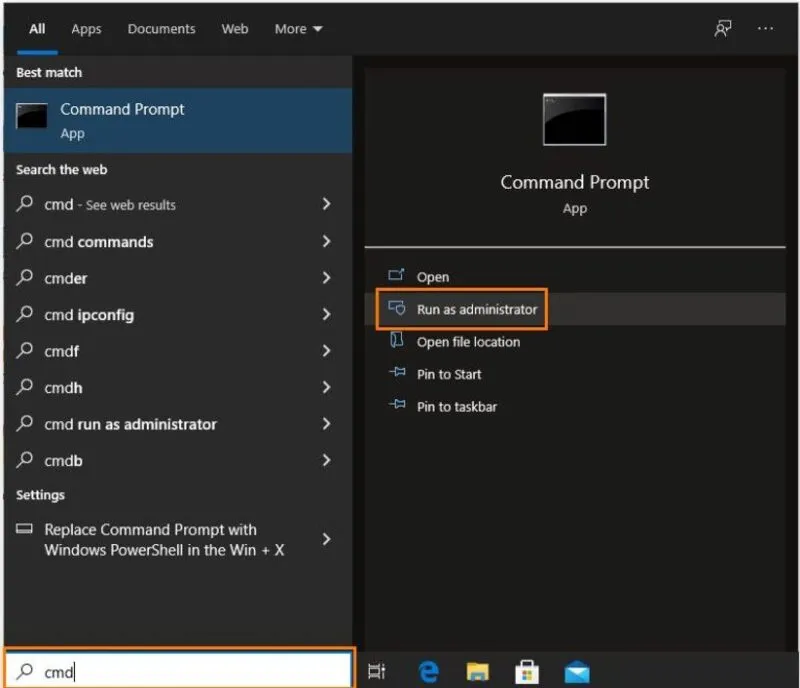
Bước 5: Khi được hỏi, nhấn phím Y trên bàn phím để xác nhận kiểm tra ổ đĩa sau khi khởi động lại.
Thay thế ổ cứng
Nếu các phương pháp trên không thể sửa chữa ổ cứng của bạn, bạn nên cân nhắc thay thế ổ cứng mới. Trước khi thay thế, nếu cần, bạn có thể khôi phục dữ liệu bằng phần mềm chuyên dụng. Một trong những phần mềm đáng tin cậy là MiniTool Partition Wizard, hỗ trợ phục hồi dữ liệu ngay cả khi máy tính không thể khởi động được.
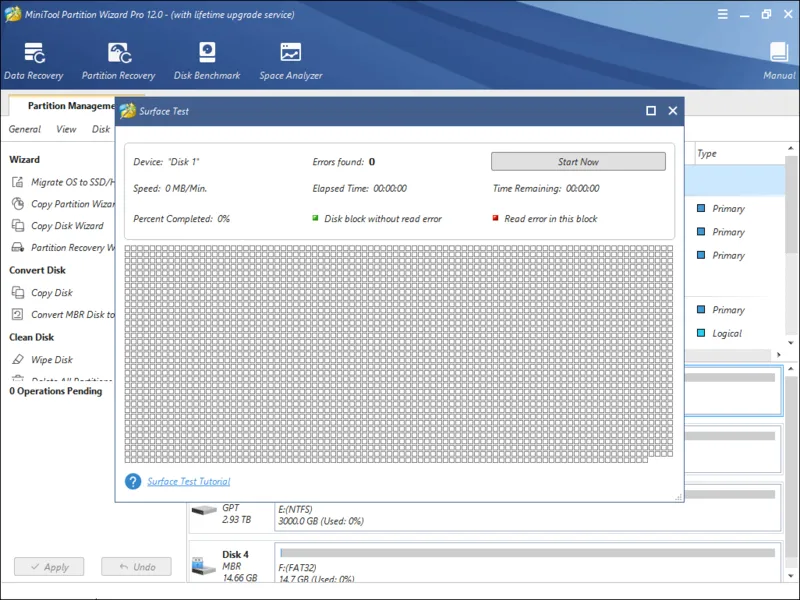
Dưới đây là hướng dẫn cách khôi phục dữ liệu bằng MiniTool Partition Wizard:
Bước 1: Khởi động máy tính bằng phương tiện khởi động MiniTool Partition Wizard.
Bước 2: Truy cập vào giao diện chính của phần mềm, sau đó nhấn vào mục Phục hồi dữ liệu.
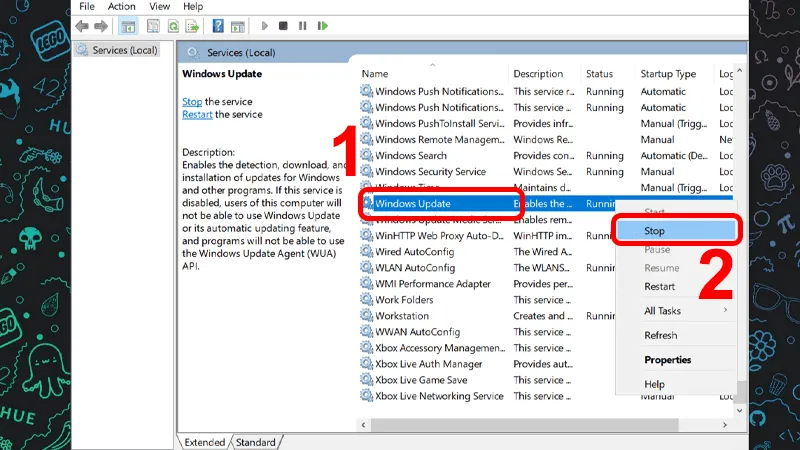
Bước 3: Chọn đĩa hệ thống và nhấp vào Quét.
Tùy chọn Cài đặt cho phép bạn giới hạn phạm vi quét bằng cách chọn hệ thống tệp và loại tệp.
Bước 4: Tìm các tệp bị mất bằng các công cụ tích hợp:
- Theo đường dẫn hoặc loại tệp.
- Hiển thị tệp bị mất: chỉ hiển thị các tệp đã bị mất.
- Tìm kiếm: nhập một phần tên tệp để tìm kiếm nhanh.
- Bộ lọc: thu hẹp phạm vi tìm kiếm theo tên, kích thước, ngày tạo hoặc ngày sửa đổi.
- Xem trước: cho phép xem trước các tệp có dung lượng không quá 100MB trước khi phục hồi.
Bước 5: Chọn tệp cần phục hồi và lưu chúng vào một vị trí an toàn.
Lưu ý: Nếu máy tính của bạn không có tệp quan trọng, bạn có thể bỏ qua bước khôi phục dữ liệu.
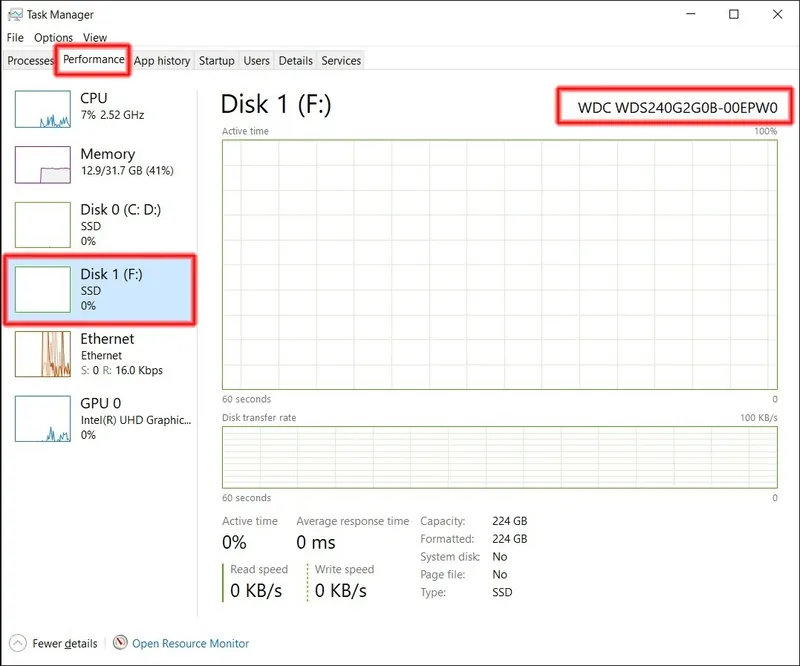
Với tất cả các thông tin mà chúng tôi cung cấp trong bài viết này hy vọng người dùng sẽ hiểu rõ hơn về lỗi 0xc00000e9 cũng như một số cách sửa lỗi 0xc00000e9 sao cho hiệu quả. Nếu bạn muốn thay ổ cứng mới hay xử lý bất cứ trục trặc nào liên quan đến máy tính trong quá trình sử dụng thì đừng ngần ngại liên hệ ngay với chúng tôi để được hỗ trợ nhé!
Bài viết liên quan




